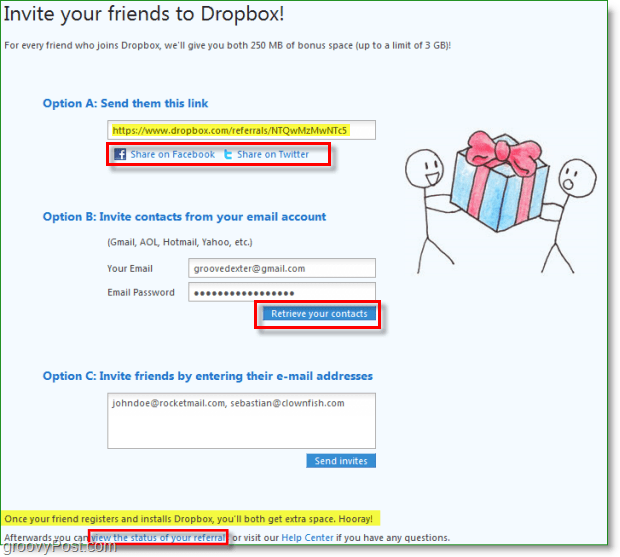Jak připojit AirPods k Roku TV
Roku Hrdina Letadla Chytrý Domov / / September 12, 2022

Naposledy aktualizováno dne
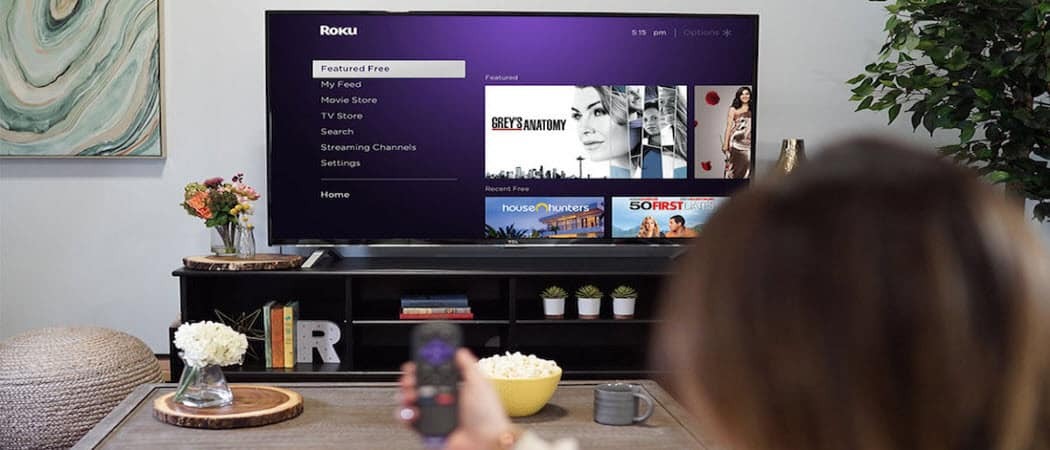
Chcete mít možnost sledovat svůj Roku TV, aniž byste rušili ostatní? Vlastníte nějaké AirPods? Zde je návod, jak připojit AirPods k Roku TV.
A Televize Roku je chytrá televize, která je dodávána s přímo zapečeným Roku. Můžete používat všechny funkce zařízení Roku bez potřeby dalšího hardwaru. Roku TV vám umožňuje používat aplikace, jako je Netflix nebo Disney+, ke streamování všech vašich oblíbených pořadů a také přes něj můžete streamovat živé televizní vysílání.
Pokud chcete sledovat svůj Roku TV (nebo streamovací box Roku), aniž byste rušili ostatní, možná vás zajímá, zda je možné používat vaše AirPods s vaší Roku TV. Pokud ano, přečtěte si, jak připojit AirPods k Roku TV.
Je možné připojit AirPods přímo k Roku TV nebo Roku streamovacímu zařízení?
Krátká odpověď je ne. Není možné připojit žádný typ Bluetooth sluchátek přímo k Roku TV, a to včetně AirPods. Vše však není ztraceno – stále je možné poslouchat váš Roku TV přes vaše AirPods.
Je to proto, že aplikace Roku obsahuje funkci nazvanou Soukromý poslech. To vám umožní připojit sluchátka k telefonu a streamovat zvuk z vašeho Roku TV bezdrátově přes váš telefon. Pokud připojíte své AirPods k vašemu iPhone pomocí aplikace Roku, je to, jako byste vaše AirPods byly připojeny přímo k vašemu Roku TV.
To by mělo fungovat jak pro Roku TV, tak pro streamovací boxy Roku.
Jak připojit vaše AirPods k vašemu iPhone
První věc, kterou musíte udělat, je připojit vaše AirPods k vašemu iPhone, pokud ještě nejsou. Pokud AirPods nejprve nespárujete s iPhonem, pak se v aplikaci Roku nezobrazí.
Připojení AirPods k iPhonu:
- Umístěte AirPods do nabíjecího pouzdra a otevřete víko.
- Přineste svá AirPods blízko k vašemu iPhone.
- Na obrazovce iPhonu se zobrazí animace AirPods. Klepněte Připojit.
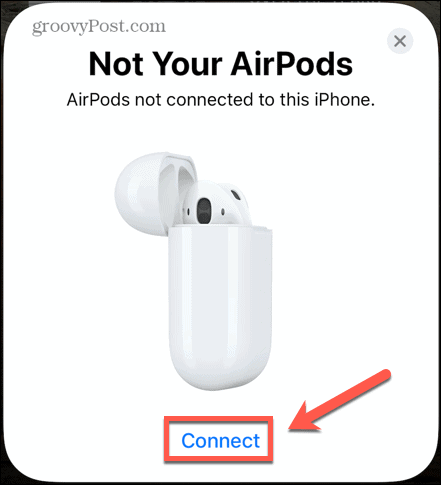
- Postupujte podle pokynů na obrazovce pro váš konkrétní model AirPods.
- Po dokončení procesu uvidíte své AirPods a pouzdro na obrazovce vašeho iPhone.
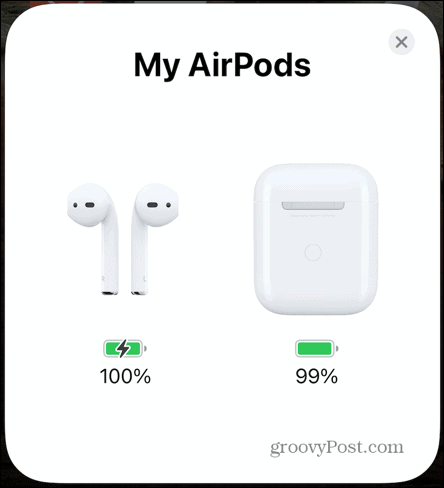
- Vaše AirPods jsou nyní připojeny k vašemu iPhone. Automaticky se připojí ke všem ostatním zařízením Apple, která jsou přihlášena ke stejnému účtu iCloud.
Jak připojit AirPods k Roku TV
Nyní, když jste připojili svá AirPods k iPhonu, můžete je používat k poslechu Roku TV zapnutím Soukromý poslech.
Budete muset nainstalovat Aplikace Roku na vašem iPhone, pokud jej ještě nemáte.
Zapnutí soukromého poslechu v aplikaci Roku:
- Otevři Roku aplikace.
- Klepněte na Dálkový ikona.
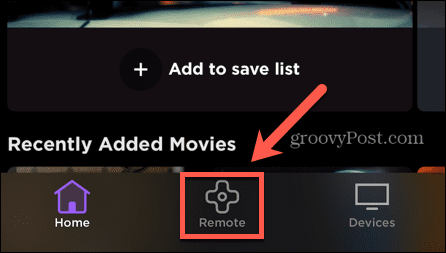
- Ve vyskakovací zprávě klepněte na Zařízení.
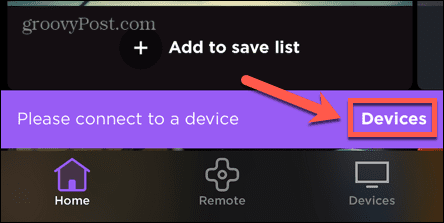
- Klepněte OK aby se váš iPhone mohl připojit k místním zařízením.
- Když v seznamu uvidíte své zařízení Roku, klepněte na něj.
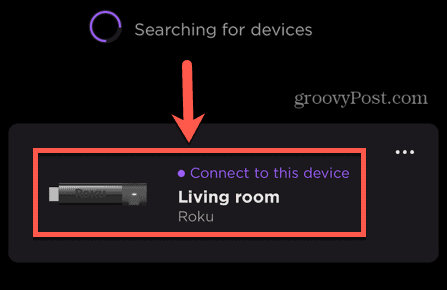
- Jakmile je připojení dokončeno, klepněte na Dálkový ikona.
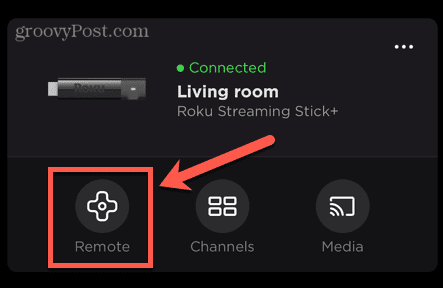
- Klepněte na Sluchátka ikona těsně pod hlavním fialovým tlačítkem.
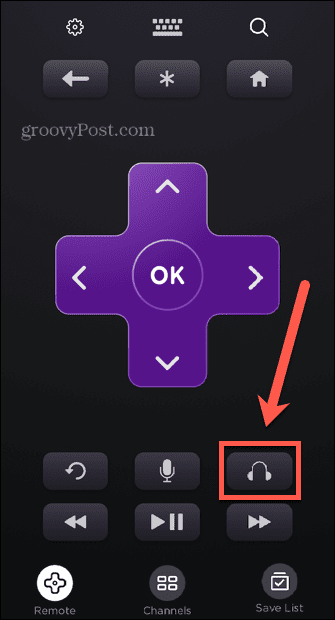
- Soukromý poslech je nyní aktivní. Klepněte OK pro zrušení zprávy.
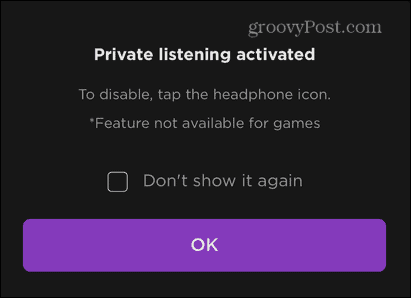
- Přehrávejte některá média přes svůj Roku TV a měli byste slyšet zvuk přes vaše AirPods. Když jste v režimu soukromého poslechu, z vašeho Roku TV nevychází žádný zvuk.
- Chcete-li soukromý poslech vypnout, klepněte na Sluchátka znovu ikonu.
Proč nemohu připojit svůj Roku k aplikaci Roku?
Soukromý poslech bude fungovat pouze v případě, že můžete připojit aplikaci Roku k televizoru Roku. Pokud se vám to nedaří, zde jsou některé možné důvody.
Váš Roku TV a váš telefon jsou v různých sítích Wi-Fi
Aby soukromý poslech fungoval, musí být vaše Roku TV i vaše aplikace Roku ve stejné síti Wi-Fi.
Chcete-li zjistit, ke které síti Wi-Fi je váš Roku připojen:
- zmáčkni Domov tlačítko nabídky na dálkovém ovladači Roku.
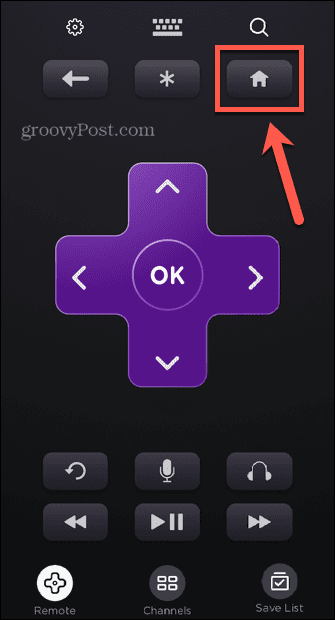
- Vybrat Nastavení.
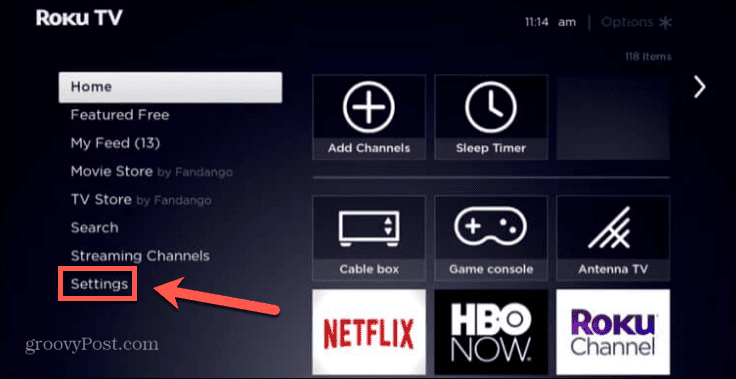
- Vybrat Síť a pak O.
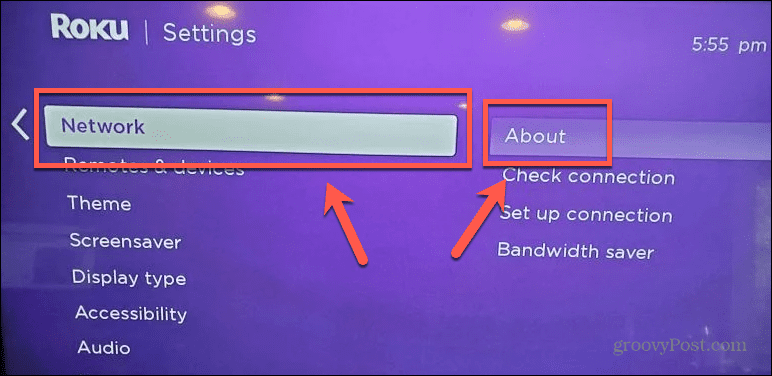
- Nyní na obrazovce uvidíte název sítě, ke které jste připojeni.
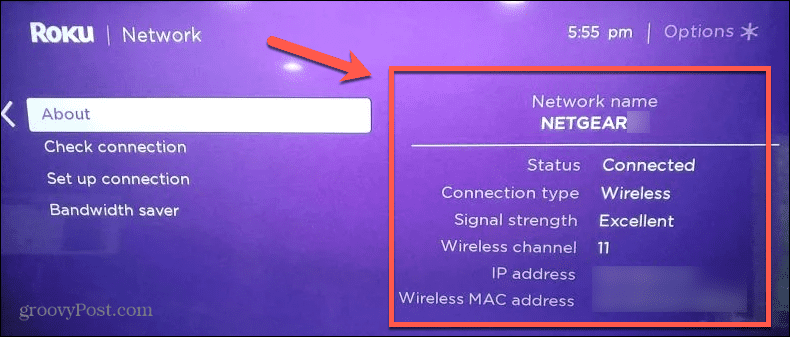
- Ujistěte se, že je váš telefon ve stejné síti Wi-Fi, a zkuste znovu připojit aplikaci Roku.
Váš telefon je připojen přes VPN
Pokud na svém iPhone používáte VPN, může to zabránit aplikaci Roku v připojení k vašemu Roku TV.
Chcete-li vypnout VPN na vašem iPhone:
- Otevři Nastavení aplikace.
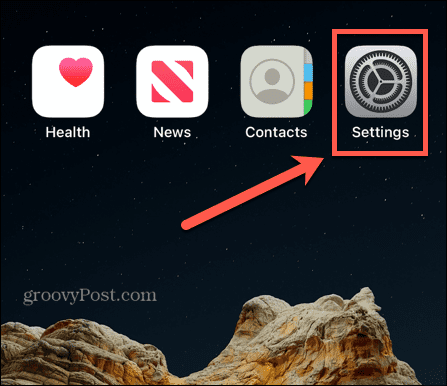
- Přepnout VPN na Vypnuto.
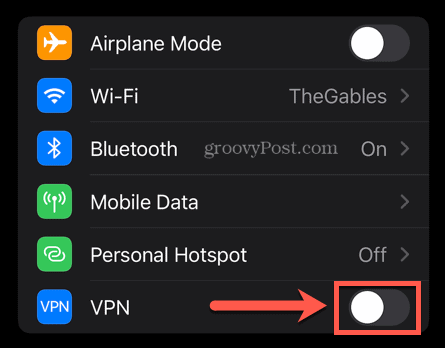
Možná budete muset změnit nastavení VPN, kterou používáte, abyste zajistili, že se automaticky znovu nepřipojí. Můžete to udělat pomocí jakékoli aplikace VPN, kterou máte nainstalovanou ve svém iPhone.
Váš Roku TV není plně aktualizován
Váš Roku TV nebo streamovací box jsou navrženy tak, aby se aktualizovaly automaticky, ale pokud jste je nějakou dobu nepoužívali, možná ještě neměli příležitost aktualizovat.
To by mohlo způsobit problémy s připojením k aplikaci Roku.
Ruční aktualizace Roku TV:
- zmáčkni Domov tlačítko na dálkovém ovládání.
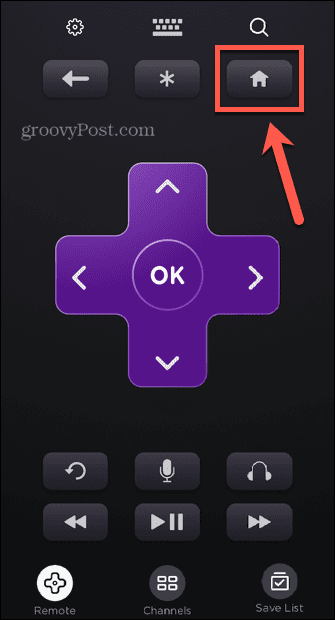
- Vybrat Nastavení > Systém > Aktualizace softwaru.
- Vybrat Zkontrolovat nyní hledat nějaké aktualizace. Pokud jsou nějaké nalezeny, automaticky se nainstalují.
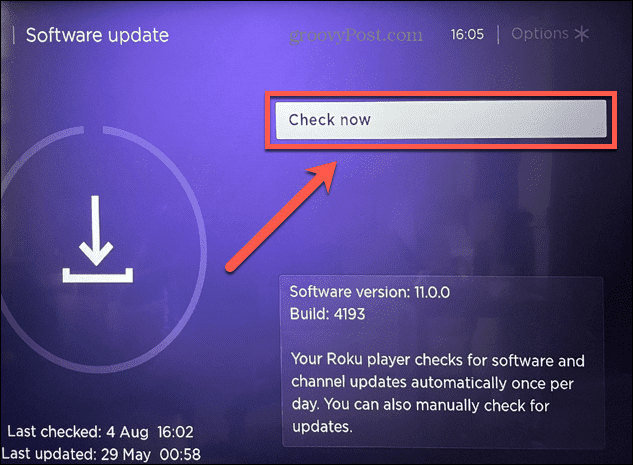
Aplikace Roku nemá oprávnění pro přístup k místním zařízením
Při nastavování soukromého poslechu v aplikaci Roku, jak je vysvětleno výše, musíte svému iPhonu udělit oprávnění k připojení k místním zařízením ve vaší síti.
Pokud tento krok zmeškáte, aplikace Roku se nebude moci připojit k vašemu Roku TV.
Chcete-li aplikaci Roku povolit přístup k místním zařízením ve vaší síti:
- Otevři Nastavení aplikace.
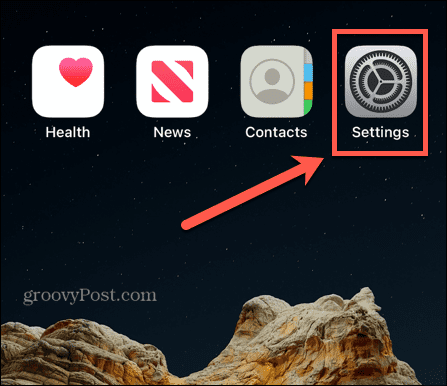
- Přejděte dolů na seznam aplikací a klepněte na Roku.
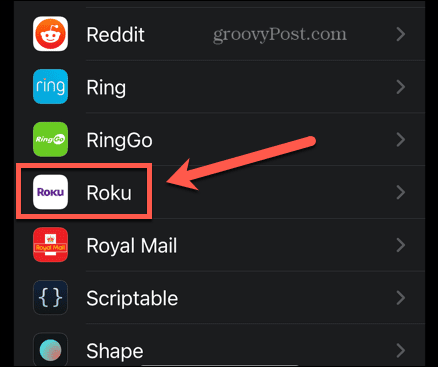
- Zajistit Lokální síť je Na.
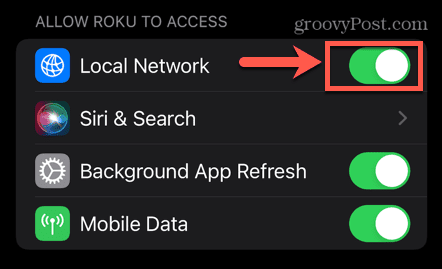
Na vašem routeru je aktivována izolace AP
AP izolace je funkce některých směrovačů, která vám umožňuje vytvořit virtuální síť pro každé bezdrátové zařízení připojené k vaší síti. Tím zabráníte tomu, aby jednotlivá zařízení spolu komunikovala, což zajistí, že pokud je jedno z vašich zařízení hacknuto, nemůže to ovlivnit ostatní.
Pokud je toto nastavení aktivní, znamená to, že váš iPhone a Roku TV spolu nemohou komunikovat, i když jsou ve stejné síti. Chcete-li, aby soukromý poslech fungoval, musíte tuto funkci vypnout.
Vypnutí této funkce se bude router od routeru lišit, takže budete muset postupovat podle pokynů pro váš konkrétní model.
Váš Roku TV neumožňuje přístup k síti
Je také možné vypnout přístup k síti z vašeho Roku TV. Vaše Roku TV tak bude chráněna před útoky z jiných místních zařízení, ale zabrání to vaší aplikaci Roku v připojení k Roku TV.
Chcete-li, aby váš Roku TV přijímal síťová připojení:
- zmáčkni Domov tlačítko na ovladači Roku.
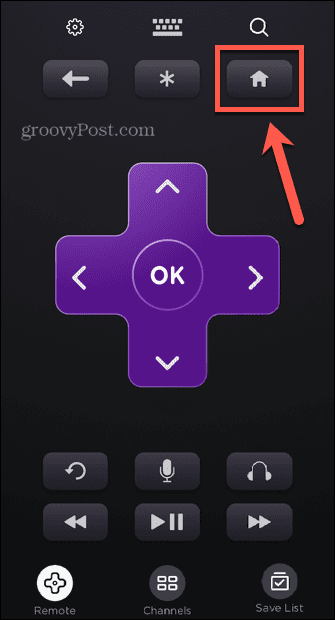
- Vybrat Nastavení > Pokročilá nastavení systému > Ovládání pomocí mobilních aplikací > Přístup k síti.
- Soubor Přístup k síti na Výchozí nebo Povolný.
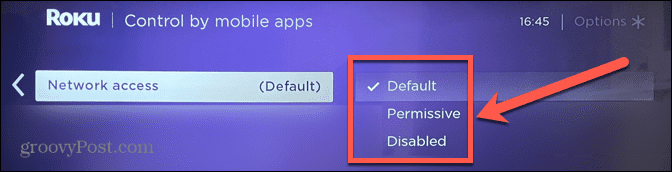
V Roku je toho víc, než víte
Naučte se, jak připojit AirPods k Roku TV, vám umožní vychutnat si cokoli, co sledujete, aniž byste rušili lidi kolem vás. Propojením AirPods s vaším iPhonem je můžete používat jako bezdrátová sluchátka pro váš Roku TV.
Zařízení Roku dokážou mnohem více, než si možná na první pohled uvědomujete. Můžeš sledujte zdarma živé televizní vysílání na Roku, například nebo přidejte nebo odstraňte co nejvíce kanálů Roku jak chceš.
Můžeš změnit vzhled a dojem z vašeho Roku, a dokonce přístup k tajným skrytým nabídkám Roku které umožňují přístup k dalším informacím a nastavením.
Jak najít kód Product Key Windows 11
Pokud potřebujete přenést svůj produktový klíč Windows 11 nebo jej jen potřebujete k provedení čisté instalace operačního systému,...
Jak vymazat mezipaměť Google Chrome, soubory cookie a historii prohlížení
Chrome odvádí skvělou práci při ukládání vaší historie procházení, mezipaměti a souborů cookie za účelem optimalizace výkonu vašeho prohlížeče online. Její postup...
Přizpůsobení cen v obchodě: Jak získat online ceny při nakupování v obchodě
Nákup v obchodě neznamená, že musíte platit vyšší ceny. Díky zárukám dorovnání ceny můžete získat online slevy při nákupu v...